Você sabia que você pode tornar os seus documentos mais autênticos simplesmente adicionando-lhes uma assinatura? O que muitas pessoas necessitam compreender é que inserir assinaturas num documento é uma forma garantida de o validar. Seja um arquivo PDF, Word ou Excel, a importância das assinaturas é a mesma. Por exemplo, você pode facilmente inserir uma assinatura no Excel no Mac e isso não deve ser um problema se você seguir estes passos. Siga os passos abaixo para adicionar uma assinatura ao Excel no macOS 10.14 com o PDFelement.
Se você deseja inserir uma assinatura no Excel no Mac, você necessita duma boa plataforma para o fazer. É importante lembrar que o Excel é um formato de documento diferente e que você não pode inserir a assinatura no Excel em si no Mac. É por isso que você precisa do PDFelement para Mac. Ele é claramente a melhor ferramenta para este propósito e o motivo disso é porque ele tem várias funções que lhe dão o controle total ao lidar com a questão da assinatura.
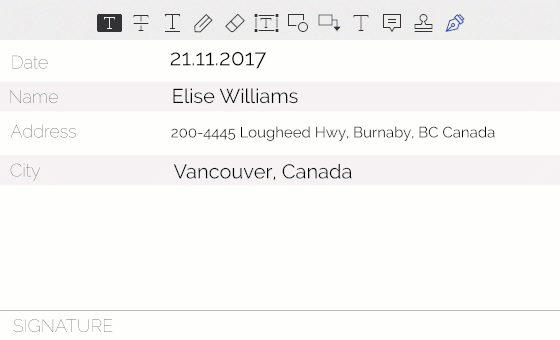
O PDFelement para Mac é bem fácil de usar para inserir uma assinatura no Excel no Mac, incluindo no macOS 10.14. Tudo é claro, e por isso você não deve ter problemas para inserir a sua assinatura no Excel no Mac. Veja outros recursos importantes do PDFelement para Mac:
- Edita documentos de forma fácil, rápida e inteligente. Com ele, você pode editar facilmente os seus textos com os modos intuitivos de parágrafos e linhas individuais, além de ajustar o estilo e o tamanho da fonte. Você também pode editar imagens e páginas.
- Crie e Converta PDFs noutros formatos de arquivo e vice-versa
- Crie formulários em PDF personalizados com todos os controles interativos que o o seu formulário pode precisar. Com este recurso, fica fácil preencher formulários em PDF on-line.
- Proteja documentos com a ajuda de senhas e permissões
- Efetue anotações facilmente nos PDFs adicionando comentários, notas adesivas, caixas de texto e muito mais.
- Ele é compatível com o Mac OS X 10.10, 10.11, 10.12,10.13 High Sierra e macOS 10.14 Mojave.
Como você pode adicionar uma assinatura ao Excel no Mac
Para inserir uma assinatura no Excel no Mac, você necessita da melhor ferramenta, e a melhor ferramenta é o PDFelement para Mac. O melhor é que isto pode ser feito facilmente, e só são necessários dois passos, como pode ser visto abaixo.
Passo 1. Abra o PDFelement para macOS 10.14
O primeiro passo é baixar e iniciar o PDFlement para Mac. É importante destacar que o PDFelement para Mac só vai funcionar com PDFs, não com o Excel diretamente. Por este motivo, é importante convertê-lo em PDF. Clique em "Criar" e ele deverá converter o documento de Excel em PDF para que a assinatura possa ser inserida.
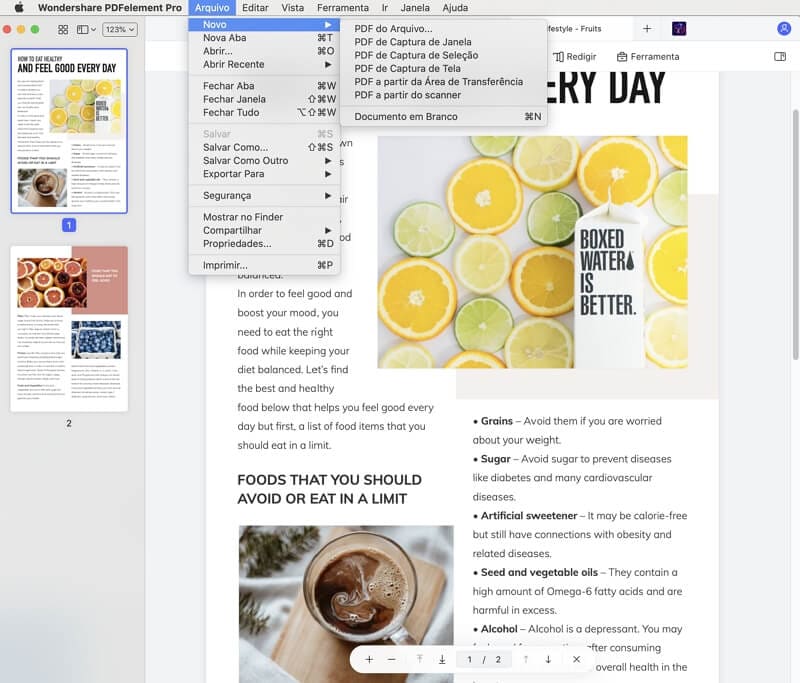
Passo 2. Insira a Assinatura no Excel
Para inserir uma assinatura no Excel no Mac, basta entrar no menu "Comentário", clicar em "Assinatura" e depois no ícone "+", e deste modo adicionar a assinatura ao Excel.
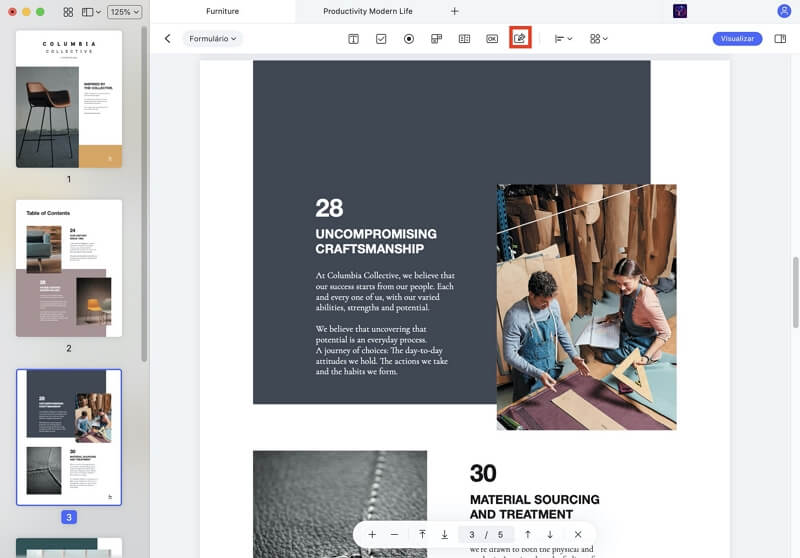
 100% Seguro | Sem Anúncios |
100% Seguro | Sem Anúncios |
